Excel怎么设置单元格数值自动累加
发布时间:2017-03-10 11:12
在工作中,经常做一些叠加累加的计算,我们可以启用excel自动迭代计算的方法,快捷的完成我们的工作,下面随小编一起看看吧。
Excel设置单元格数值自动累加的步骤
1、打开excel,点击excel选项
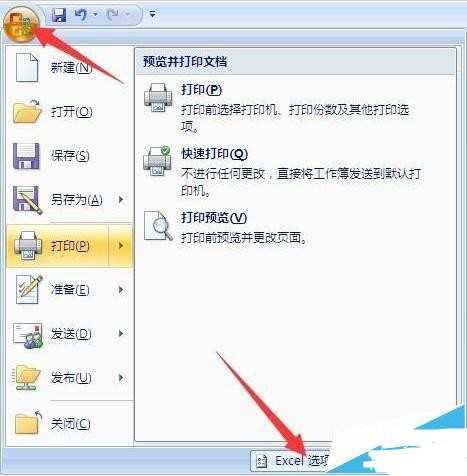
2、此时我们计入excel选项界面
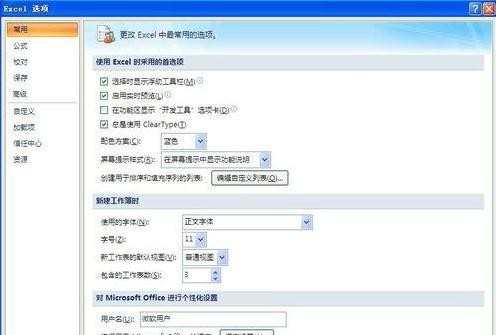
3、依次找到公式——启用迭代计算
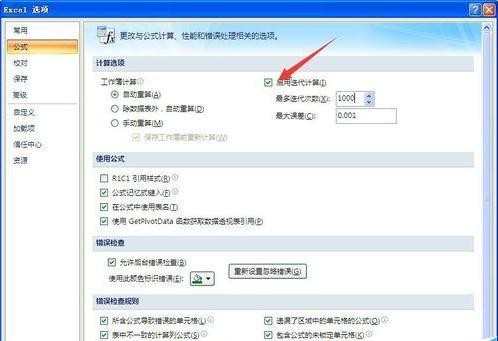
4、并设置最多迭代次数为1,最后确定完成设置
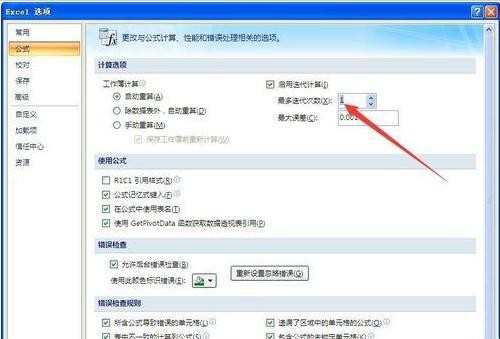
5、在excel表格中A1单元格中输入任意数字,并在B2单元格中输入公式"=A1+B1"

6、此时我们在A1单元格中输入数字,在B2单元格就会把所有在A1单元格的数字进行累加了。
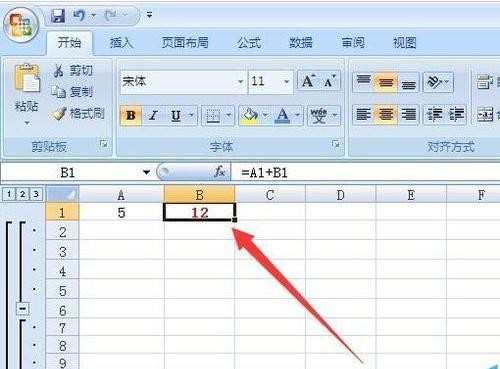
Excel数值自动累加的相关文章:
1.excel怎么进行数据的累加
2.excel数据逐行累加的教程
3.excel表如何把名字数据累加

Excel怎么设置单元格数值自动累加的评论条评论